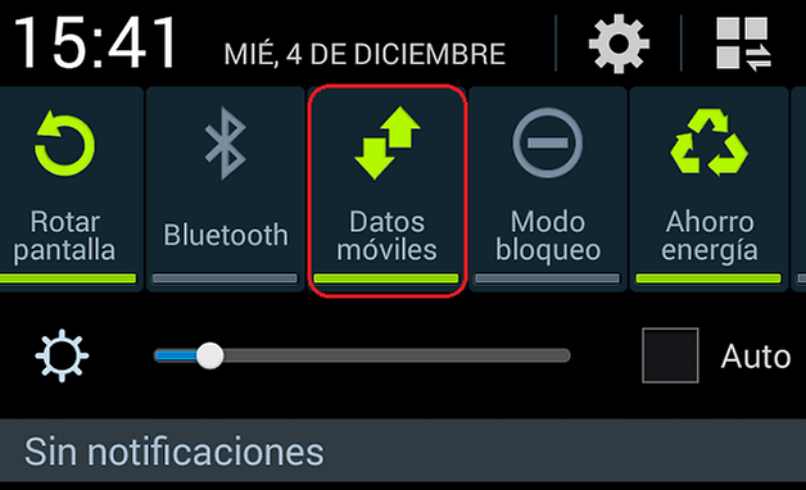
Internet stał się niezwykle niezbędna w życiu wielu ludziTo normalne, że prawie wszędzie mamy sieci Wi-Fi.
Ale kiedy wychodzimy z domu, oczywiście musimy zabrać aktywowane dane mobilne, teraz z 4G możemy mieć prawie taką samą prędkość, jaką mielibyśmy w przypadku sieci Wi-Fi co niewątpliwie sprawia, że wszystko jest znacznie łatwiejsze, a przede wszystkim znacznie bardziej zwinne.
Problem polega na tym, że gdy komórka się buntuje i wydaje się, że tak naprawdę nie chce działać, a ikona danych mobilnych po prostu się nie pojawia, co robimy? Poniżej nauczymy Cię, jak go rozwiązać.
Z pewnością coś, co chciałbyś wiedzieć i co bardzo zalecamy, to wiedzieć, jak możesz aktywować lub naprawić mobilną transmisję danych lub internet, jeśli są wyłączone lub nie działają w sieciach 3G, 4G i 5G.
W ten sposób możesz rozwiązać problem, gdy znika ikona danych mobilnych
Gdy włączymy mobilną transmisję danych, u góry telefonu pojawi się ikona zwykle może być 3G(H), 4G(LTE) Oczywiście w zależności od abonamentu mobilnej transmisji danych, który zawarliśmy z firmą.
W ten sposób, kiedy je aktywujemy, pojawiają się iw ten sposób łączymy się z Internetem, jeśli ich nie widać, dzieje się tak dlatego, że nie działa i nie będziemy mogli mieć połączenia z Internetem, W takim przypadku musisz wprowadzić ustawienia mobilne, aby to naprawić.
Zwykle dzieje się tak, ponieważ Nie mamy poprawnie skonfigurowanych APNKiedy po raz pierwszy wkładamy chip lub kartę SIM do telefonu komórkowego, APN są konfigurowane automatycznie, ale od czasu do czasu może się zdarzyć, że te same dane zostaną usunięte, w związku z czym w zasadzie pozostajemy jak teraz bez telefonu komórkowego dane.
Do poprawnie skonfigurować APN Możesz spróbować wyjąć kartę SIM, wyłączyć telefon komórkowy na chwilę i ponownie go włączyć, aby sprawdzić, czy wszystko konfiguruje się automatycznie.
Bardzo ważne jest, abyś się upewnił aktualizuj swoje urządzenie mobilne Ponieważ Twój telefon komórkowy może nie działać z tego powodu, zalecamy zaktualizowanie go do najnowszej wersji Androida z oficjalnej strony pomocy Google.
Jeśli to nie zadziała, musisz przejść do Ustawienia> Sieci komórkowe> Nazwy punktów dostępu i tam musisz to wypełnić formularz ze wszystkimi danymi firmy.
Skąd wiesz, co włożyć? Należy w ten sposób wyszukać w Internecie „APN + nazwa firmy i kraj”, na pewno wśród pierwszych opcji znajdziesz potrzebne dane, nie będziemy ich tutaj umieszczać, ponieważ oczywiście jest wiele krajów i Dostępny APN więc nie damy rady.
Ale robiąc to, co powiedziałem ci w poprzednim akapicie otrzymasz ikonę danych mobilnych znowu na górze i oczywiście działa jak należy.
Nawet jeśli mamy obecnie najlepiej dopracowane urządzenie mobilne ze wszystkich, Samsunga Galaxy S7 Edge lub Apple iPhone 7 Plus, doskonale wiemy, że są one całkowicie bezużyteczne, gdy nie mamy komórkowej transmisji danych, mobilnej transmisji danych lub mobilnego internetu.
Każdy użytkownik smartfona wie, że w pewnych okolicznościach nie będzie miał dostępu do sieci internetowej WiFi i to właśnie w takich przypadkach musimy móc korzystać z szybkości transmisji danych że zawarliśmy stosowną umowę.
Dzieje się tak, że jeśli wychodzimy z domu i nie mamy mobilnej usługi internetowej, praktycznie wszystkie aplikacje to robią zainstalujemy, będziemy całkowicie nieefektywni, w zakresie, w jakim nie będą w stanie zaktualizować, aby zaoferować nam informacje wymagane w takich przypadkach.
W tym artykule postaramy się Cię tego nauczyć niektóre z głównych problemów dlaczego mobilna transmisja danych nie działa na smartfonie, a obok nich, jakie są Twoje najskuteczniejsze rozwiązania.
Coś, co gorąco polecamy i czego prawdopodobnie będziesz potrzebować w przyszłości, to wiedza, jak rozwiązać problem, gdy ikona 3G lub 4G nie pojawia się, gdy Aktywuj mobilną transmisję danych na Androidzie lub iPhonie.
Możliwe jest rozwiązanie problemów z Internetem na telefonie komórkowym z Androidem
Ok, pierwsze rozwiązanie mamy pod ręką jeśli chodzi o myślenie o mobilnej transmisji danych i tak dalej polega na ponownym uruchomieniu urządzenia, które może być irytujące, ale zwykle jest wydajne.
Zalecamy nie tylko ponowne uruchomienie urządzenia, ale wcześniej Przełącz go w tryb samolotowy. Następnie należy odczekać około 30 sekund i ponownie go uruchomić.
Po ponownym uruchomieniu usuń tryb samolotowy i wróć do trybu normalnego. Jeśli masz kartę microSD, wygodnie jest ją wyjąć podczas procesu przed jego ponownym uruchomieniemtak samo jak karta SIM.
Następnie są inne metody, które musimy rozważyć w ten sam sposób, takie jak fakt, że nie przestań działać mobilny internet jak tylko ustalimy limit. Możemy to zweryfikować, gdy nadejdzie czas bez większych trudności.
Wszystko, co musimy zrobić, to przejść do Ustawienia, Wykorzystanie danych mobilnych, w zależności od urządzenia będzie to wyglądać tak. Tam grafika nauczy Cię wszystkich szczegółów na ten temat, chociaż zawsze możesz zmodyfikować maksymalny limit Na co sobie w nim pozwalasz?

Ustawienia APN mogą być częściowo odpowiedzialne za to, że Twoje mobilne połączenie internetowe nie działa, więc powinieneś to również wziąć pod uwagę. Kiedy Mówimy o APN, jeśli nie wiemy, robimy to w odniesieniu do środków, za pomocą których operator sieci komórkowej kontaktuje się z telefonem komórkowym, aby zaoferować usługę.
Może to powodować pewne problemy z użytkowaniem. Następnie musisz przejść do Ustawienia, Sieci komórkowe, Nazwy punktów dostępu, gdzie powinna pojawić się lista APNi musisz kliknąć Przywróć wartości domyślne.
Jeśli ostatnio przeprowadzałeś aktualizację oprogramowania, problemy mogą mieć bezpośredni związek z faktem, że APN został dosłownie wymazany, chociaż oczywiście możemy to rozwiązać. Wszystko, co musisz zrobić, to ręcznie wpisać APN, co też nie jest takie skomplikowane.
Przechodzimy do listy APN jak w poprzednim kroku krok po kroku, a następnie klikamy na New APN. Wprowadź wszystkie szczegóły APN dla swojej sieci, zapisz zmiany i wybierz opcję Akceptuj dla swojego urządzenia.
Jeśli masz telefon komórkowy Sony Xperia, z pewnością spodoba ci się informacja, jak sprawić, by Twoja Sony Xperia odbierała mobilną transmisję danych ale łączy dane lub nie wykrywa sieci komórkowej.
Czy udało Ci się krok po kroku rozwiązać problemy z danymi mobilnymi? Jeśli masz jakieś pytania i chciałbyś, abyśmy rozwiązali je za pomocą samouczka, możesz zostawić to w komentarzach a my chętnie odpowiemy na nie w najlepszy sposób.

